Преимущество ноутбука – автономный режим, позволяющий решать вопросы на ходу, когда отсутствует возможность подключения к розетке. Иногда аккумулятор перестаёт заряжаться, соответственно, пользователь не может полноценно пользоваться устройством. Существует несколько причин появления проблемы, а также стандартный алгоритм решения, не требующий покупки нового АКБ.

Причины неисправности
Причин, почему не заряжается аккумулятор на ноутбуке, может быть несколько:
- Перегрев батареи. Если источник питания во время зарядки набирает температуру выше, предусмотренной производителем, контроллер просигнализирует центральный процессор о проблеме, тот прекратит подачу напряжения вплоть до возврата банок АКБ в нормальное состояние.
- Программные проблемы. Случайное удаление драйверов, неудачное обновление системы, вирусы, могут стать причиной, почему аккумулятор подключен, но не заряжается на ноутбуке.
- Механические повреждения. Если лаптоп падал, внутри батарейки могут повредиться банки, контакты, что приводит к отсутствию питания в автономном режиме.
- Естественный износ. Срок службы аккумуляторной батареи ноутбука – 2-3 года. В течение этого срока деградация АКБ будет незначительной, время автономной работы снижается не более чем на 20%.
- Нарушение условий эксплуатации. Работа АКБ при критических температурах, использование нештатного зарядного устройства могут привести к поломке АКБ.
Что можно сделать
Не всегда проблема с зарядкой аккумулятора имеет существенные программные или механические корни, требует покупки нового АКБ. В работе операционной системы иногда происходит сбой, она перестаёт получать информацию с контроллера, соответственно, перестаёт подавать питание. Для начала следует попробовать перезагрузить ноутбук. Если это не помогло, следует последовательно выполнить следующие действия:
Проверка источника питания
Проблема с зарядкой может быть не связана с аккумулятором. Иногда причина кроется в зарядном устройстве или разъёме питания. Если ЗУ падало, на нём есть механические повреждения, переломлен шнур, питание может не поступать на компьютер, в итоге АКБ не будет заряжаться.
Если же сломан разъём питания, потребуется пайка слота, его замена на новый, что не рекомендуется делать в домашних условиях.

Работа с BIOS
Если зарядка АКБ ноутбука резко прекратилась, при этом батарея подключена правильно, драйвера установлены, неисправность может крыться в сбросе настроек биоса.
Для решения вопроса следует придерживаться алгоритма:
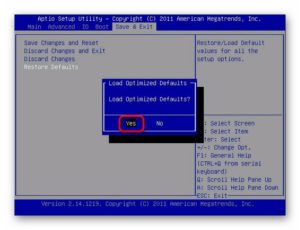
- Отключить питание, выдернуть штекер из розетки, ноутбука
- Снять аккумуляторную батарею. Большинство современных устройств имеют съёмный АКБ. Для демонтажа достаточно взять отвертку, открутить несколько шурупов, отщёлкнуть фиксирующий механизм. Если батарея несъёмная, придётся разбирать корпус. Для этого необходимо скачать инструкцию с сайта производителя, строго её придерживаться. Таким образом, исключается случайное повреждение шлейфов, контактов.
- Зажать кнопку питания, держать её в течение минуты.
- Подключить лаптоп к сети, не устанавливая аккумуляторную батарею.
- Включить устройство, зайти в Биос. Для перехода в меню необходимо при запуске зажать клавишу F2, F12, DEL (выбор зависит от производителя, модели, версии биоса, как правило, сочетание указывается в момент появления логотипа производителя на экране).
- Сбросить настройки к начальным значениям. Для этого следует найти пункт Restore to Default (Сброс настроек к заводским). После выбора команды следует сохранить изменения, выйти из bios (вариант Save and Exit).
- Выключить ноутбук, удерживая кнопку питания в течение 6-7 секунд (жесткая перезагрузка).
- Отключить питание устройства.
- Установить аккумуляторную батарею.
- Выполнить стандартный запуск операционной системы.
Если нормальная работа АКБ восстановлена, на рабочей панели появится иконка аккумулятора, показывающая заряд батареи.
Диагностика и калибровка батареи
Производители, предвидя возможные проблемы с аккумуляторной батареей, предустанавливают специализированное программное обеспечение, контролирующее текущий заряд, состояние батареи. В некоторых прошивках присутствует режим, продлевающий срок службы ИП. Иногда он может препятствовать полной зарядке, принудительно отключать питание.
Утилита запускается одновременно с системой. О её работе свидетельствует иконка в системном трее или нестандартный индикатор зарядки аккумулятора. Как правило, операционная система самостоятельно определяет оптимальные условия заряда, не требует стороннего софта. При конфликте могут возникнуть проблемы с зарядкой.
Для удаления приложения потребуется:
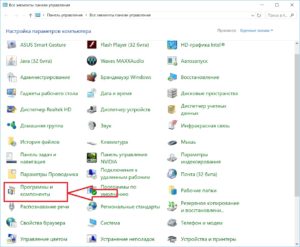
- Открыть панель управления.
- Нажать «Пуск» — «Все приложения» — «Панель управления».
- Выбрать «Программы и компоненты».
- В открывшемся списке найти программу, отвечающую за питание.
- Кликнуть «Удалить».
- Перезагрузить лаптоп, чтобы изменения вступили в силу.
Замена аккумулятора
Проверить текущее состояние батареи, степень износа, можно специальной программой, которая распространяется бесплатно. Приложение Battery Care разработано для всех ноутбуков, независимо от года выпуска, производителя.
Диагностика осуществляется по 3 критериям:

- текущая предельная ёмкость;
- мощность, характерная для нового АКБ;
- износ АКБ в процентах относительного нового.
Если текущий износ более 50%, рекомендуется заменить аккумулятор ноутбука на новый. Купить АКБ можно несколькими способами:
- Обратиться в сервисный центр, где предлагаются оригинальные расходники, запасные части. В таком случае пользователь гарантировано получит новую батарею, совместимую с ноутбуком. При выявлении дефектов, заводского брака в течение гарантийного срока, она будет бесплатно заменена. Данный способ рекомендуется обладателям ноутбуком с несъёмной батареей.
- Покупка в специализированном магазине, на радиорынке. Таким образом, владелец может сэкономить, купив лицензионную АКБ. При этом товар будет сопровождаться гарантией.
- Заказ на китайских сайтах. Наиболее дешевый способ заменить неработающий аккумулятор. При этом пользователю придётся ждать доставку, существует вероятность получения бракованного товара.
Ситуация, когда аккумулятор ноутбука не заряжается, встречается часто. Если аккумулятор не изношен, проблема решается программными методами, не требует посещения сервисного центра.





